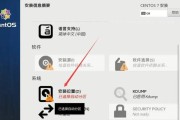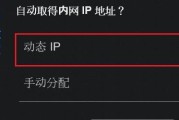随着网络技术的发展,人们对于网络连接的需求越来越多样化。台式机用户可能出于各种原因想要使用笔记本无线网卡,比如为了享受无线网络的便捷,或者是因为台式机内置的无线网卡出现故障。笔记本无线网卡能否在台式机上使用呢?如果可以,该如何实现呢?本文将为您详细解答这个问题,并提供操作步骤。
笔记本无线网卡与台式机的兼容性
笔记本无线网卡主要设计用于笔记本电脑,其接口与台式机的PCIE或USB接口并不相同,因此直接在台式机上使用笔记本无线网卡并非易事。但随着技术的发展,现在市场上有多种方法可以实现这一需求。

方法一:购买专为台式机设计的无线网卡
最为直接和简便的方式是购买专为台式机设计的无线网卡。这些网卡一般通过USB接口或PCIExpress(PCIe)接口与台式机连接,它们与笔记本无线网卡在硬件和驱动程序上完全兼容,因此可以直接在台式机上使用。
操作步骤:
1.确定台式机的主板支持USB或PCIe接口。
2.根据网络需求(如5G、802.11ac等),选择合适的无线网卡型号。
3.购买网卡后,将其插入相应的接口。
4.从网上下载并安装网卡的驱动程序。
5.重启电脑完成安装,进行无线网络连接。
优点:安装简便,稳定性好。
缺点:需要额外购买硬件。

方法二:转接卡
如果用户手头已经有一块笔记本无线网卡,并且希望节省成本,可以考虑使用转接卡。这种方法需要一块笔记本无线网卡、一个MiniPCI-E转USB的转接器(如果原无线网卡是MiniPCI-E接口)或者一个MiniPCI-E转PCI-E的转接器(如果原无线网卡是MiniPCI-E接口且台式机支持PCI-E接口)。
操作步骤:
1.确定原笔记本无线网卡的接口类型。
2.购买与无线网卡接口相匹配的转接器。
3.将笔记本无线网卡拆下,并使用螺丝刀等工具将转接器固定在台式机的对应位置。
4.连接好转接器与无线网卡,将转接器插入台式机的USB或PCIe插槽。
5.安装无线网卡驱动程序。
6.进行无线网络连接测试。
优点:成本较低,能够有效利用现有的硬件资源。
缺点:可能会涉及到硬件安装的难度,需要具备一定的动手能力。

方法三:USB无线网卡适配器
对于不想或无法打开机箱的用户来说,使用USB无线网卡适配器是一个不错的选择。这类网卡通常只需插入USB端口即可使用,无需额外的安装程序。
操作步骤:
1.选择一个与台式机兼容的USB无线网卡适配器。
2.将USB无线网卡插入台式机的USB端口。
3.随网卡提供的光盘或从互联网下载安装驱动程序。
4.安装完成后,重启电脑。
5.根据提示进行无线网络的搜索和连接。
优点:安装方便快捷,无需打开机箱。
缺点:需要额外购买硬件,且在一些情况下稳定性可能不如内置网卡。
关键点小结
购买台式机专用无线网卡:简单快捷,无需额外转接设备。
使用转接卡:可以重用现有的笔记本无线网卡,但需要一定的硬件操作技能。
选用USB无线网卡适配器:操作简单,适合不熟悉硬件操作的用户。
常见问题解答
问:笔记本无线网卡的信号强度是否与台式机内置无线网卡相当?
答:一般来说,笔记本无线网卡的信号接收能力可能会稍弱于专门设计用于台式机的无线网卡。因为台式机无线网卡往往有更大的天线和更好的设计来优化信号接收。
问:笔记本无线网卡安装到台式机上会影响网络速度吗?
答:不会,只要无线网卡本身支持最新的无线网络标准(如Wi-Fi6),并且网络环境条件良好,无线网卡的性能不会受到影响。
问:笔记本无线网卡在台式机上使用是否稳定?
答:稳定性主要取决于无线网卡的质量以及台式机的兼容性。如果无线网卡与台式机硬件和操作系统兼容,那么稳定性是可以得到保证的。
结语
综上所述,笔记本无线网卡在台式机上的使用有几种可行的方法,用户可以根据自己的具体需求和条件选择最合适的安装方式。无论是购买专用无线网卡、使用转接卡还是USB无线网卡适配器,都能实现无线网络的连接。需要注意的是,选择合适的方法和设备后,确保按照正确的步骤进行安装和设置,这样可以保证无线网络连接的稳定性和效率。
标签: #无线网卡